Win11怎么更改电源模式|Win11电源模式修改位置
来源:PE吧 作者:Bill 发布于:2022-04-08 16:54:58 浏览:1443
Win11电源模式默认为平衡,但是有些用户想改其它电源模式,不知道在哪里改,这篇文章是PE吧给大家带来的Win11更改电源模式方法。

1、按 Win 键,或点击任务栏底部的开始图标按钮;
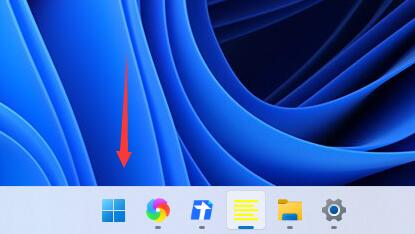
2、开始菜单上方,搜索并点击打开控制面板应用;
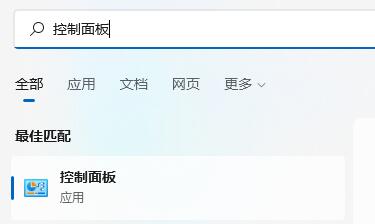
3、控制面板窗口中,找到并点击硬件和声音;
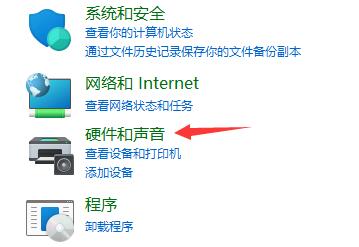
4、进入硬件和声音,电源选项下,点击选择电源计划;
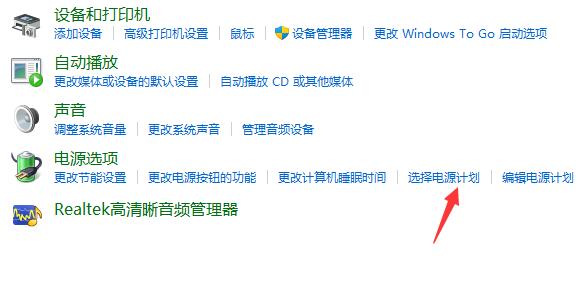
5、这时候,就可以修改电源模式了,首选计划下,有平衡、节能模式可供大家选择,或者展开隐藏附加计划,选择高性能模式;
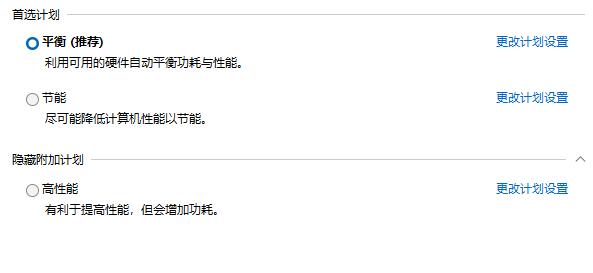
以上就是Win11怎么更改电源模式|Win11电源模式修改位置文章,如果大家也遇到了这样的问题,可以按照这篇文章的方法教程进行操作。要想了解更多Windows资讯,请继续关注PE吧。



